- مؤلف Abigail Brown [email protected].
- Public 2023-12-17 06:38.
- آخر تعديل 2025-01-24 12:01.
عند إنشاء مستند متعدد الصفحات في محرّر مستندات Google ، فإن إحدى الطرق لمساعدة القراء في العثور على طريقهم حول المستند وتتبع مكانهم هي إضافة أرقام الصفحات.
تنطبق الإرشادات الواردة في هذه المقالة على تطبيق الويب الخاص بمستندات Google.
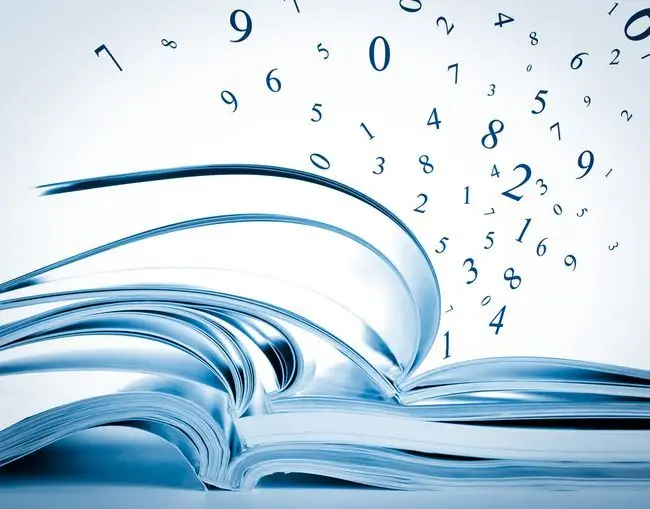
كيفية ترقيم جميع الصفحات في محرر مستندات Google تلقائيًا
عندما يتطلب المستند الخاص بك أرقامًا في كل صفحة ، أدخلها واضبطها على التحديث تلقائيًا عند إضافة الصفحات أو حذفها من المستند.
- افتح مستندًا. يمكن فتح المستند على أي صفحة.
-
حدد إدراج> رأس ورقم الصفحة.

Image -
حدد رقم الصفحة، ثم اختر إما إضافة أرقام الصفحات إلى رأس كل صفحة أو إضافة أرقام الصفحات إلى تذييل كل صفحة.

Image تعرض أيقونات هذه الخيارات الأرقام 1 و 2 في الزاوية.
-
تتم إضافة أرقام الصفحات إلى رأس الصفحة أو تذييلها ، حسب اختيارك.

Image
كيفية بدء ترقيم الصفحات في الصفحة 2
إذا كنت لا تريد تعيين رقم صفحة لصفحة الغلاف ، فابدأ ترقيم الصفحة في الصفحة الثانية من المستند. بهذه الطريقة ، تكون الصفحة الثانية من المستند هي الصفحة الأولى.
- حدد Insert> Header & رقم الصفحة> رقم الصفحة.
-
اختر إضافة أرقام الصفحات إلى رأس كل صفحة باستثناء الصفحة الأولى أو لإضافة أرقام الصفحات إلى تذييل كل صفحة باستثناء الصفحة الأولى.

Image تعرض أيقونات هذه الخيارات الرقم 1 في الزاوية فقط.
-
الصفحة الأولى من المستند لن تحتوي على رقم صفحة ، بينما الصفحة الثانية مرقمة كصفحة واحدة.

Image
كيفية إخفاء الرقم في الصفحة الأولى
إذا كانت هناك أرقام صفحات في كل صفحة من وثيقتك ، لكنك لا تريد عرض رقم الصفحة على الصفحة الأولى ، فقم بإزالة الرقم من الصفحة الأولى. لا يؤثر هذا على ترقيم الصفحات للصفحات الأخرى في المستند ، مما يعني أن الصفحة الثانية ، على سبيل المثال ، تظل الصفحة رقم.2.
- انتقل إلى الصفحة الأولى من المستند.
- حدد الرأس أو التذييل ، اعتمادًا على مكان وجود رقم الصفحة.
-
حدد خانة الاختيار صفحة أولى مختلفة.

Image - حدد رقم الصفحة ، إذا لم يتم تمييزها.
- اضغط على Deleteأو استبدل رقم الصفحة بأي نص.
- حدد في أي مكان خارج الرأس أو التذييل.
-
لم يعد رقم الصفحة يظهر في الصفحة الأولى.

Image -
يستمر ترقيم الصفحات على الصفحة الثانية ويتم ترقيم الصفحة الثانية على شكل الصفحة الثانية.

Image
كيفية تحريك رقم الصفحة
بشكل افتراضي ، يظهر رقم الصفحة على طول الهامش الأيمن من المستند. ومع ذلك ، فأنت حر في نقله إلى المركز أو إلى اليسار.
- حدد الرأس أو التذييل ، اعتمادًا على مكان وجود رقم الصفحة.
-
انتقل إلى شريط الأدوات وحدد إما Left Align أو Center Align.

Image -
ينتقل ترقيم الصفحات إلى الموقع المحدد.

Image لتغيير مظهر أرقام الصفحات ، حدد رقم الصفحة ، وانتقل إلى شريط الأدوات ، ثم قم بتغيير الخط والحجم ولون النص.
كيفية حذف أرقام الصفحات في محرر مستندات Google
إذا قررت لاحقًا أنك لا تريد إظهار أرقام الصفحات في المستند ، فاحذف ترقيم الصفحات. للقيام بذلك ، حدد أي رقم صفحة ثم اضغط Delete.
كيفية إضافة عدد الصفحات
إذا احتاج المستند إلى تحديد عدد الصفحات في المستند ، فقم بإضافة عدد الصفحات. يتم تحديث عدد الصفحات عند إضافة الصفحات أو حذفها من المستند.
-
حدد المكان المناسب في المستند.

Image -
حدد إدراج> رأس ورقم الصفحة> عدد الصفحات.

Image -
يظهر العدد الإجمالي للصفحات في الموقع المحدد.

Image






